Как добавить несколько фото или видео в один пост в Инстаграме
Здравствуйте!
Сегодня мы расскажем, как выложить несколько фото в один пост в Инстаграме. Возможность опубликовать галерею из фото и видео появилась ещё в феврале 2017 года. В этой статье мы покажем, как использовать галерею и как с её помощью сделать свой аккаунт более интересным.
Как добавить несколько фотографий в один пост в Инстаграме
Итак, как же выставить сразу несколько фотографий?
- Для начала убедитесь в том, что ваше приложение обновлено. Затем зайдите в свой аккаунт и нажмите на плюсик, добавьте фото.
- В правой части появится кнопка «Галерея» или «Библиотека», в зависимости от устройства.
- Выбираете фотографии, которые хотите разместить. Синими цифрами будет показан порядок фото. Одновременно можно выложить не более 10 снимков.
- Далее вы можете отредактировать фотографии и наложить фильтры, а также поменять порядок фото в галереи. Нажимаете на снимок удерживаете его и меняете местами.

- Если вы решили удалить фотографию, задержите на ней свой палец и смахните вверх в сторону корзины.
- Текст к посту, комментарии, хэштеги и геометки у всех фотографий будут одинаковые, а вот отметки могут быть разные. На каждом фото можно отмечать разных пользователей.
- Нажимаем поделиться и всё готово! Посты, с одной и более фотографией, будут отмечены специальным значком в виде наложенных друг на друга квадратиков.
Как добавить несколько видео в один пост
В принципе, алгоритм остается таким же, как и с фотографиями.
- Нажимаете на плюсик на панели экрана и выбираете видео, которые хотите добавить в публикацию.
- Синими цифрами будет установлен порядок, в котором будут выложены ролики. Нажав на файл, вы можете перетащить его и поменять положение. Для удаления файла нужно нажать на файл и смахнуть в сторону корзины.
- Точно также как и фото, вы можете редактировать видео. Инстаграм позволяет укоротить ролик, наложить фильтр и поставить обложку.

- Текст, геометки и хэштеги будут одинаковые.
- Нажимаем «Готово» и выкладываем пост!
В одной публикации вы можете выкладывать и фото, и видео. О том, что в посте несколько файлов свидетельствует три точки под публикацией. Вы можете пролистать карусель и просмотреть все фотографии. Оставить комментарий под одной фотографией не получится, только под всем постом.
Идеи использования галереи
Галерея в Инстаграм — это отличный способ рассказать про свой бизнес. Вот идеи, как можно использовать эту функцию для развития своего аккаунта:
- Новая коллекция. Чтобы не делать 100 публикаций в ленте с новым ассортиментом, можно сделать пост со всеми новинками в карусели. Коллекция будет смотреться в едином стиле. Вы можете показать все детали новинки.
- Процесс создания продукта. Увидеть как изготовили вещь, которая у тебя сейчас в руках, всегда интересно. Покажите как вы создавали продукт, какой материал использовали.
 Сделайте несколько небольших роликов и поместите их в карусели.
Сделайте несколько небольших роликов и поместите их в карусели. - Со всех сторон. Покажите ваш товар со всех ракурсов. Сделайте несколько макро фотографий, чтобы показать все детали. Ваш клиент увидит, что продукт качественный и вы не боитесь это показать. Таким не хитрым образам вы увеличите уровень доверия аудитории к вашему товару
- Скидки и акции. Расскажите какие у вас проходят скидки и акции, в карусели покажите продукты, которые сейчас можно приобрести по выгодной цене. У вас, наверняка, есть аудитория, которая давно за вами наблюдает, но почему-то все еще не приобрела продукт. Акции отлично подтолкнут клиента к покупке.
- Инструкция. Покажите как использовать ваш продукт. Если это одежда, покажите как можно сочетать образы, если вещь для интерьера, покажите, как товар добавляет уют в доме.
- Ваша команда. Познакомьте подписчиков со всей вашей командой. Расскажите, кто чем занимается: кто изготавливает товар, а кто отвечает на вопросы покупателей.

- Ваши клиенты. Выложите фотографии с вашими клиентами и отметьте их аккаунты. Покажите читателям, что люди используют ваш продукт и как это выглядит. Это примеры того, как использовать фото галереи для бизнеса.
Иногда одна фотография не может передать все, что так хотелось показать, используйте галерею, чтобы рассказать про: этапы тренировки, списки продуктов, рецепты, фото до и после, макияж, распаковки новинок, разбор косметики, фото из путешествия, схема проезда и прочее.
Фото и видео галерея отличная возможность раскрыть тему со всех сторон. Фотографии в посте похожи на небольшую историю. А истории всегда вызывают доверие у пользователей. Публикуйте такие галереи и вы привлечете новую аудиторию и заинтересуете старую.
Альбом в Инстаграм, как загрузить много фото и видео в один пост
Содержание:
- Альбом в Инстаграм, что это такое?
- Как сделать альбом в Instagram?
- Как смотреть альбомы из нескольких фото?
- Нет альбомов в Инстаграм, не могу загрузить несколько фото
Альбомы в Инстаграм – это возможность загрузить и опубликовать несколько (до 10) фото и видео в одну публикацию (пост). Функция появилась совсем недавно и уже получила большое распространение среди пользователей социальной сети. Теперь вы можете добавлять не 10 отдельных фотографий и видео в ленту Instagram, а совмещать их в одну публикацию для удобного просмотра жестом пролистывания. Это, кстати, очень удобно, если вы хотите поделиться сразу несколькими снимками и при этом не засорять ленту.
к содержанию ↑
Несколько объединенных фото и видео в одну публикацию в ленте называются альбомом в Instagram. Что нужно знать об этой фиче:
- Пользователь может добавлять в совокупности не более 10 фото и видео в альбом, в один пост.
- Вы можете применять фильтры при редактировании фото и видео одновременно ко всем вложениям, либо по отдельности к каждому фото и видео.
- Вы можете написать один общий комментарий к альбому. По отдельности писать «комменты» к каждой фото в альбоме нельзя.
- После публикации альбома вы можете удалить его полностью так, как и обычно удаляете фото из ленты.
к содержанию ↑
Как добавить несколько фото и видео в альбом в Инстаграм?
Итак, теперь мы переходим непосредственно к подробной инструкции, как одновременно опубликовать в одном посте в ленте много фотографий и видео. Процесс очень простой и почти ничем не отличается от стандартной схемы загрузки фото в ленту.
Процесс очень простой и почти ничем не отличается от стандартной схемы загрузки фото в ленту.
Как сделать альбом в Instagram?
- Откройте приложение Инстаграм на вашем мобильном устройстве.
- В нижней панели меню вы найдете в центре кнопку «+» для добавления новых фото и видео в свою ленту. Нажимаем ее.
- На превью последней фото вы заметите новый значок, который позволит загрузить сразу несколько фото или видео. Нажмите на него.
- Теперь вам нужно выбрать не более 10 снимков или роликов. Нажимайте на нужные – они будут пронумерованы синими значками.
- Теперь нажимаем кнопку «Далее» в правом верхнем углу и попадаем на экран редактирования.
- Здесь вы можете применить один из предложенных фильтров ко всему альбому. Либо по отдельности нажимать на каждую фотографию и подбирать ей свой фильтр. Также вы можете изменить порядок добавленных файлов. Для этого просто удержите на нужной фото палец и передвиньте ее в нужное место.
- Чтобы удалить фото из альбома, удержите на нем палец и смахните вверх в сторону значка корзины.

- Теперь снова нажимаем кнопку «Далее» и переходим к добавлению комментария. Здесь все стандартно. Можете отметить пользователей, указать место и «расшарить» альбом в любую из предложенных соцсетей.
- Нажимаем кнопку «Поделиться» в правом верхнем углу – ваш альбом добавлен в ленту.
к содержанию ↑
Как смотреть альбомы из нескольких фото?
В личной фотоленте альбом будет обозначаться специальным значком на фото в правом верхнем углу. Когда вы будете просматривать ленту своих друзей, вы также сразу же заметите, если они опубликовали несколько фото в один пост. Об этом будут свидетельствовать синие точки под фото, количество которых равно числу опубликованных фото и видео в одной публикации. Чтобы посмотреть альбом, просто проведите пальцем в сторону по фото. Если в альбом добавлено и фото, и видео, вы сможете по очереди просмотреть каждое.
к содержанию ↑
Нет альбомов в Инстаграм, не могу загрузить несколько фото
Если у вас не появилась функция добавить несколько фото и видео в одну, не стоит расстраиваться. Причин может быть несколько:
Причин может быть несколько:
- Проверьте, что у вас установлена версия приложения 10.9, не ниже.
- Если стоит новая версия приложения, а функция альбомов до сих пор не появилась, нужно немного подождать: сами разработчики отмечают, что ее интеграция и появление у пользователей соцсети происходит не одновременно, а постепенно. Возможно, через пару дней она у вас уже появится.
Как сделать совместный прямой эфир в Инстаграм: подробная инструкция
Канал с лучшими скидками на технику– здесь. Акции, промокоды, распродажи. Новые скидки каждый день.
Скорее подпишись!
Автор: Apple JuiceG+
Нашли ошибку, пожалуйста, выделите текст и нажмите Ctrl+Enter.
Комментарии
Тэги: Instagram
Как опубликовать несколько пейзажных и портретных фотографий в Instagram?
Как опубликовать несколько пейзажных и портретных фотографий в Instagram? Хотите научиться делать карусели в Instagram? В Instagram вы сможете загружать до десяти изображений или видео в одном посте. Кроме того, у вас будет возможность применять одни и те же изменения и фильтры для каждой фотографии или видео, которые вы публикуете.
Кроме того, у вас будет возможность применять одни и те же изменения и фильтры для каждой фотографии или видео, которые вы публикуете.
Платформа Instagram предлагает множество вариантов контента, от постов до историй, видео IGTV и прямых трансляций. Тем не менее, существуют разные рекомендации по изображениям, которым вы должны следовать для каждого типа контента. # Как опубликовать несколько пейзажных и портретных фотографий в Instagram?
В результате комментарии и другие реакции также будут применимы ко всем изображениям и видео. Хотя публиковать несколько фотографий в Instagram довольно просто, основная проблема связана с тем, как объединить портретные и пейзажные фотографии в одном посте.
Th Тема сегодняшнего поста объясняет, как использовать сторонний инструмент для обрезки изображений перед их загрузкой в Instagram, что позволяет создавать несколько альбомных и портретных изображений одним щелчком мыши. Мы увидим шаги для публикации непосредственно в Instagram, а затем обсудим, как обрезать изображения перед их загрузкой.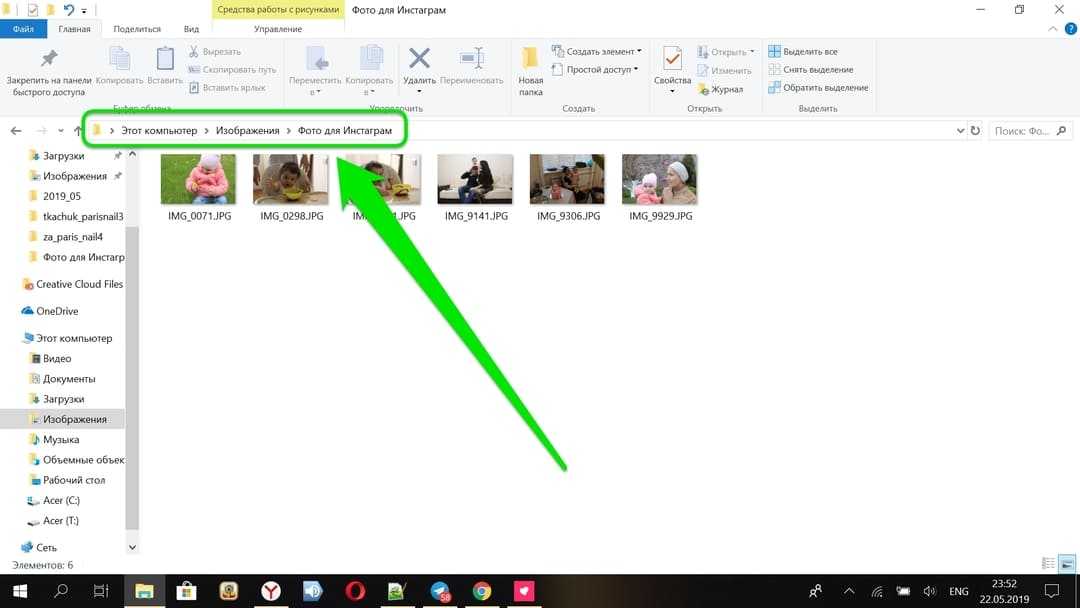 # Как опубликовать несколько пейзажных и портретных фотографий в Instagram?
# Как опубликовать несколько пейзажных и портретных фотографий в Instagram?
Если вы бренд, влиятельный человек или кто-то, кто хочет привлечь больше подписчиков в Instagram, публикации на этой платформе — отличный способ взаимодействовать со своей аудиторией.
Чем больше изображений вы используете для объяснения концепции, тем больше вероятность того, что люди последуют за вами. Бренды в основном используют несколько изображений при объяснении концепции с помощью фотографий или видео.
Возможно, вы хотите поделиться руководством по выполнению чего-либо. Если это так, вы можете загрузить десять изображений, объясняющих каждый шаг процесса. Другим примером может быть то, что вы хотите поделиться фотографиями события, поэтому вам нужно опубликовать как можно больше фотографий одновременно.
Как опубликовать несколько пейзажных и портретных фотографий в Instagram? Пользователи, использующие Instagram, могут создавать публикации, в которые они могут добавлять до десяти фотографий за раз. Такие посты называются каруселями. # Как опубликовать несколько пейзажных и портретных фотографий в Instagram?
Такие посты называются каруселями. # Как опубликовать несколько пейзажных и портретных фотографий в Instagram?
По всем фото видно, что реакция на пост отражается на посте в целом.
Как создать публикацию в Instagram с несколькими пейзажами и портретами? Вот как это сделать:
- Если вы используете устройство iOS или Android, откройте приложение Instagram.
- На главной странице щелкните значок плюса (+).
- Перейдите к опции «Опубликовать» и выберите ее.
- Далее нажмите «выбрать несколько».
- Нажмите на все изображения, чтобы добавить их в сообщение. Щелчок по изображению добавляет число внутри квадрата на изображении. Нажав на каждое изображение, вы сможете увидеть порядок, в котором они будут загружены.
- Выберите ориентацию. Все ваши изображения в карусели могут быть ориентированы только в одном направлении.
- Вверху нажмите «Далее» или стрелку.
- На все изображения, которые вы добавляете, будут распространяться фильтры, которые вы добавляете к своему сообщению.

- Нажмите и удерживайте любое изображение, затем перетащите его в нужное место.
- Добавьте подпись к своим сообщениям и отметьте кого-нибудь.
- Ваша публикация будет опубликована в Instagram после того, как вы нажмете «Поделиться».
Как только сообщение будет опубликовано, любой, кто просматривает его, увидит первое сообщение с точками под ним, и они смогут провести пальцем, чтобы увидеть другие фотографии, которые вы разместили в том порядке, в котором вы хотели. # Как опубликовать несколько пейзажных и портретных фотографий в Instagram?
Когда вы загружаете свои пейзажные и портретные фотографии непосредственно в Instagram, используя описанные выше шаги, вы должны помнить о том факте, что Instagram допускает только одну ориентацию для изображения.
Рекомендуется использовать сторонний инструмент для обрезки фотографий до нужного размера перед их загрузкой, чтобы убедиться, что они принимают ту же ориентацию. В противном случае ваши фотографии будут отображаться с рамкой вокруг них, чтобы получить ту же ориентацию.
Из-за того, что родное приложение Instagram не предлагает эту опцию, нам нужно будет позаимствовать ее где-то еще, и единственный вариант — использовать стороннее приложение. Цель этого обходного пути — убедиться, что края пейзажных изображений не сбриты.
Как опубликовать несколько пейзажных и портретных фотографий в Instagram? Шаг 1: Выберите изображение .Единственное, что вам нужно сделать, это нажать на кнопку «Выбрать новое изображение» и выбрать изображение в портретной ориентации.
Шаг 2: Выберите Цвет фонаЗатем, когда вы закончите, вам нужно нажать на фон, и вам будет предложено изменить цвет фона. Просто сдвиньте цветовую полосу, чтобы она соответствовала основному цвету изображения. Как только вы это сделаете, вы можете сохранить свою фотографию.
С помощью этого трюка вы сможете поделиться изображением изображения в истории Instagram, поскольку оно обновляет временную шкалу изображения.
Все, что вам нужно сделать сейчас, это сжать изображения, если вам нужно изменить их размер, а об остальном позаботится Instagram. После того, как вы все это сделали, вы можете загрузить их через Instagram.
Как правильно размещать несколько пейзажных и портретных фотографий ?Для одновременной публикации нескольких пейзажных и портретных фотографий с их правильной ориентацией и высочайшим качеством существует множество инструментов, которые помогут вам создать идеальное соотношение сторон для ваших фотографий.
- Загрузите изображения, которыми хотите поделиться в своем посте. Выберите соотношение сторон для всех из них, например, квадрат 1:1.
- Убедитесь, что ваши изображения имеют резервные копии с фоном и обрезаны там, где это необходимо.
- Ваши изображения будут экспортированы и загружены, как только вы закончите.
Пришло время повторить шаги, которые мы рассмотрели ранее, и загрузить обрезанные изображения. Как только вы получите правильное соотношение сторон для каждого изображения, повторите шаги, которые мы рассмотрели ранее. Таким образом, фотографии будут выглядеть великолепно, а качество не будет искажаться, как это было раньше. Вот как вы можете публиковать несколько пейзажей и портретов в Instagram, не теряя их качества.
Как только вы получите правильное соотношение сторон для каждого изображения, повторите шаги, которые мы рассмотрели ранее. Таким образом, фотографии будут выглядеть великолепно, а качество не будет искажаться, как это было раньше. Вот как вы можете публиковать несколько пейзажей и портретов в Instagram, не теряя их качества.
Если вы хотите использовать инструменты Instagram, есть несколько способов сделать это. Во-первых, вы можете использовать встроенные инструменты Instagram. Когда вы публикуете изображение, есть настройка, позволяющая переключаться между альбомным и портретным режимами. #Как опубликовать несколько пейзажных и портретных фотографий в Instagram?
Вы можете использовать такие приложения, как Layout из Instagram или PicStitch, чтобы объединить несколько фотографий в один коллаж, а также выбрать порядок их отображения. Эти приложения дают вам больше контроля над тем, как выглядят ваши фотографии, и позволяют упорядочивать их так, как вы считаете нужным.
В Instagram нет проблем с смешиванием вертикальных и горизонтальных фотографий. Просто имейте в виду, что вы не хотите смешивать фотографии с разным соотношением сторон в своем профиле. # Как опубликовать несколько пейзажных и портретных фотографий в Instagram?
Как разместить в Instagram более одной пейзажной фотографии?Самый простой способ опубликовать несколько пейзажных фотографий в Instagram — использовать приложение для фотоколлажей. На рынке доступно множество различных приложений для создания фотоколлажей, но одним из моих любимых является PicStitch.
Как разместить несколько фотографий в Instagram без обрезки? В Instagram есть несколько способов сделать это. Во-первых, вы можете использовать инструменты Instagram, которые уже встроены в приложение. Когда вы публикуете изображение, у вас будет возможность переключиться с портретного режима на ландшафтный.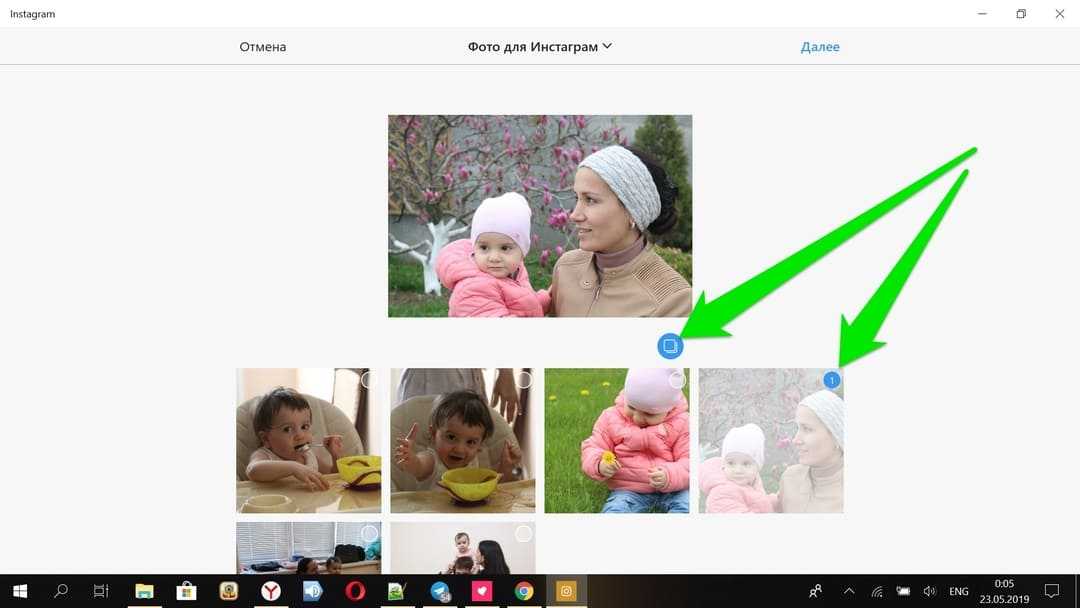
Вы можете использовать такие приложения, как Layout из Instagram или PicStitch, чтобы объединить несколько фотографий в один коллаж, а также выбрать порядок их отображения. Эти приложения дают вам больше контроля над тем, как выглядят ваши фотографии, и позволяют упорядочивать их так, как вы считаете нужным.
Как опубликовать бок о бок в Instagram?Чтобы создать новую публикацию в Instagram, которую можно разместить рядом, сначала нужно открыть Instagram и нажать на значок «плюс» в левом нижнем углу экрана. После того, как вы выбрали «двойной» вариант в верхней части экрана, вам нужно перетащить две фотографии, которыми вы хотите поделиться, рядом друг с другом в правильном порядке. Затем вам нужно добавить подпись к своему сообщению, а затем нажать кнопку «Поделиться».
Почему мой Instagram не позволяет мне публиковать несколько фотографий? Возможно, вы не сможете опубликовать несколько фотографий в своей учетной записи Instagram по разным причинам. Возможно, вы достигли своего предела количества фотографий, которые вам разрешено публиковать за один раз, поскольку одна из возможностей состоит в том, что вы достигли этого предела. Возможно, Instagram не может обработать фотографии слишком большого размера, чтобы их можно было опубликовать. Кроме того, если вы используете неофициальное приложение для публикации в Instagram, оно может ограничивать вас только одной фотографией за раз, если вы его используете.
Возможно, вы достигли своего предела количества фотографий, которые вам разрешено публиковать за один раз, поскольку одна из возможностей состоит в том, что вы достигли этого предела. Возможно, Instagram не может обработать фотографии слишком большого размера, чтобы их можно было опубликовать. Кроме того, если вы используете неофициальное приложение для публикации в Instagram, оно может ограничивать вас только одной фотографией за раз, если вы его используете.
Мы увидели, что нужно, чтобы получить одинаковое соотношение сторон для ваших изображений, чтобы вы могли легко публиковать несколько пейзажных и портретных изображений в Instagram. Да, Instagram позволяет размещать несколько фотографий в одном посте, но все они должны иметь одинаковую ориентацию. # Как опубликовать несколько пейзажных и портретных фотографий в Instagram?
Это был обзор того, как загружать изображения в альбомы Instagram как в портретном, так и в альбомном режимах.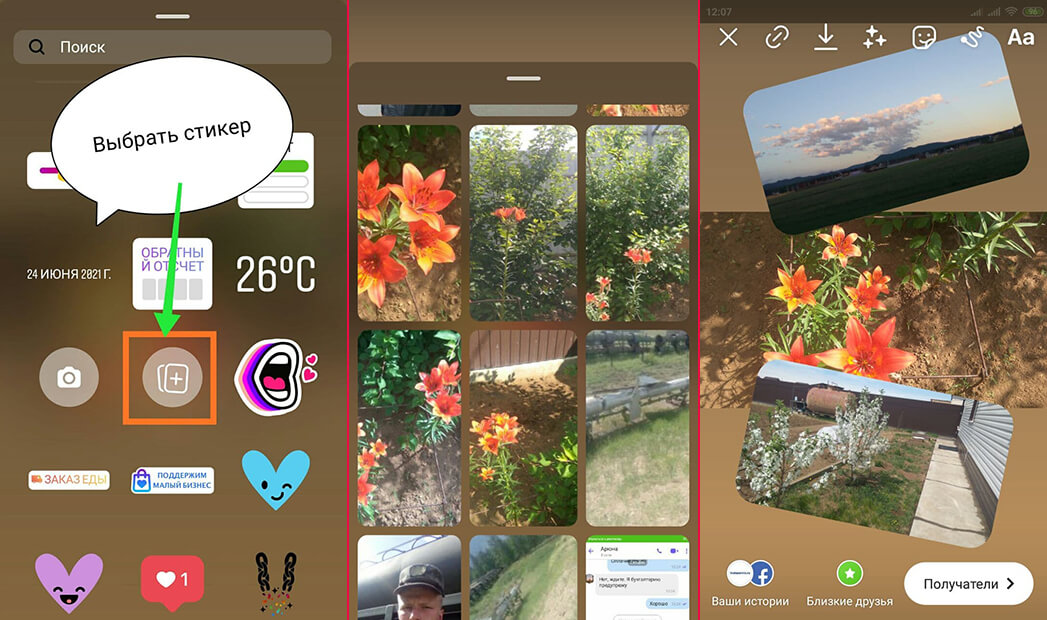 Учитывая тот факт, что это одно из самых популярных приложений для обмена изображениями, я уверен, что вскоре они найдут решение этой проблемы. А пока этот удобный обходной путь будет работать.
Учитывая тот факт, что это одно из самых популярных приложений для обмена изображениями, я уверен, что вскоре они найдут решение этой проблемы. А пока этот удобный обходной путь будет работать.
Как сделать ролики в Instagram из галереи
Instagram Reels — это инновационный метод создания увлекательных короткометражных фильмов, очень похожих на TikTok и YouTube Shorts. Однако большинство пользователей либо создают ролики напрямую в приложении Instagram, либо используют уже существующие фильмы из своей коллекции.
Тем не менее, большинство людей до сих пор не знают о возможности добавления фотографий в Reels. Создание фоторолика с музыкой отлично подходит, если вы хотите передать момент, используя изображения, а не пленку. Это сравнимо с созданием презентации с несколькими изображениями с фоновой музыкой.
Любопытно, что функция Reels в приложении Instagram позволяет создавать Reels из изображений. В результате сторонним приложениям или компаниям больше не нужно создавать ролики Instagram с несколькими фотографиями. Кроме того, через музыкальную библиотеку Instagram вы можете искать и добавлять свои любимые песни.
Кроме того, через музыкальную библиотеку Instagram вы можете искать и добавлять свои любимые песни.
Итак, давайте перейдем к как делать ролики в Instagram из галереи на устройствах Android и iOS.
Шаги по созданию роликов из галереи со звуком
Вот пошаговое руководство, которое поможет вам научиться создавать ролики из галереи со звуком:
Шаг 1 : Запустите приложение Instagram; выберите параметр «Батины» в меню в правом верхнем углу, нажав знак «плюс» (+).
Если хотите, вы также можете запустить камеру Instagram Stories и выбрать опцию Reels для создания Reels.
Шаг 2 : Выберите аудио из коллекции Instagram, щелкнув значок «Аудио» на левой панели. Вы можете использовать панель поиска для поиска определенного аудио, и самые популярные аудио будут представлены в самом начале.
Чтобы выбрать часть музыки, которую вы хотите использовать в своем видео, вы действительно можете перетащить ползунок.
Если вы используете реальный звук из своего видео, Instagram отметит вас за это, когда вы опубликуете ролик. Вы можете использовать звук с дополнительного барабана, выбрав опцию «Использовать звук».
Шаг 3 : Теперь можно установить время воспроизведения вашего видео. В зависимости от вашей учетной записи вы можете создавать 15-, 30- или 60-секундные барабаны, перейдя на левую боковую панель и нажав кнопку «Длина».
Используйте ползунок рядом с символом часов, чтобы установить продолжительность, если вы хотите, чтобы фильм длился менее 15 секунд.
Шаг 4 : Кроме того, вы можете выбрать один из эффектов и записать видео, используя различные фильтры. На левой боковой панели нажмите кнопку «Эффекты» (символ звездочки), чтобы выбрать эффект. Затем выберите эффект, который лучше всего дополняет ваше видео.
Шаг 5 : Вы можете установить таймер для записи фильмов без помощи рук, нажав кнопку Таймер и выбрав продолжительность от 3 до 10 секунд.
Шаг 6 : На этом этапе добавьте свои фотографии. В левом нижнем углу есть кнопка плюс (+), которую вы можете нажать, чтобы выбрать фотографию. После этого отрегулируйте время выстрела, перетащив ползунок.
Чтобы продолжить добавление изображений в слайд-шоу, нажмите «Добавить». Ваше слайд-шоу в Instagram может включать до 10 изображений. Нажмите кнопку «Предварительный просмотр», чтобы просмотреть слайд-шоу после того, как вы добавите все изображения.
Шаг 7 : Теперь вы можете редактировать свой фильм, добавляя текст, наклейки и другие эффекты. Все эти варианты расположены на верхней панели редактора для Instagram. Чтобы соответствовать эстетике вашего бренда, вы также можете изменить цвет и стиль текста.
Просто нажмите на текст и переместите ползунок внизу в нужное положение, чтобы изменить продолжительность его отображения. Коснитесь значка стикера, используйте поле поиска, чтобы выбрать подходящий GIF-файл, а затем коснитесь, чтобы добавить его в слайд-шоу.
Шаг 8 : Нажмите «Далее», чтобы поделиться роликом, когда он вам понравится. Прежде чем нажимать «Поделиться», обязательно добавьте обложку, подпись и хэштеги.
Хотя вы можете создавать ролики и делиться ими с помощью приложения Instagram, некоторые ошибки и ограничения затрудняют творческое редактирование вашего фильма.
Как делать ролики в Instagram с несколькими фотографиями
Чтобы узнать , как создавать ролики в Instagram с несколькими фотографиями , выполните следующие простые шаги: экран.
Чтобы фотографии отображались в вашей ленте, выберите их в указанной последовательности. После того, как вы отрегулировали продолжительность между каждым кадром, нажмите кнопку «Далее».
После того, как вы закончили добавлять фотографии, вы можете дополнительно настроить ленту, добавив наклейку, песню, спецэффекты и, кроме того, свой собственный голос.



 Сделайте несколько небольших роликов и поместите их в карусели.
Сделайте несколько небольших роликов и поместите их в карусели.

